- 目次>
- 本機器でできること>
- 設定内容を確認・保存・復元する
設定内容を確認・保存・復元する
Wi-Fi接続に必要な情報やファームウェアのバージョンなど、本機器の装置情報を確認できます。また、本機器を初期化する場合などに、設定内容を保存し復元することができます。
◆注意◆
- 設定値を保存しても、管理者パスワードは保存されません。本機器を初期化し、設定値を復元した場合は、本機器に添付の装置管理シートに記載された数字6桁のパスワード(Web PW)になります。
- 他機種のバックアップファイルを指定して復元しないようご注意ください。正しく復元できません。
- 設定値のファイルは圧縮形式になっており、編集はできません。
設定内容を確認する
説明で使用している画面は一例です。OS、Webブラウザの種類など、ご利用の環境によっては表示内容が異なる場合があります。
クイック設定Webで確認します。
- 1.
-
[現在の状態]をクリック、またはホーム画面の「情報」-「現在の状態」をクリックします。
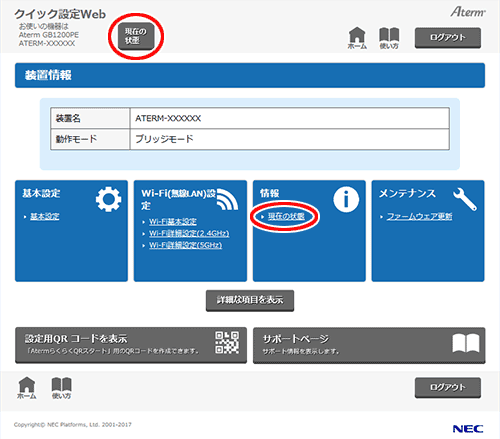
- 2.
- 設定内容が表示されます。
設定値を保存する
説明で使用している画面は一例です。OS、Webブラウザの種類など、ご利用の環境によっては表示内容が異なる場合があります。
クイック設定Webで確認します。
- 1.
-
ホーム画面の[詳細な項目を表示]をクリックします。
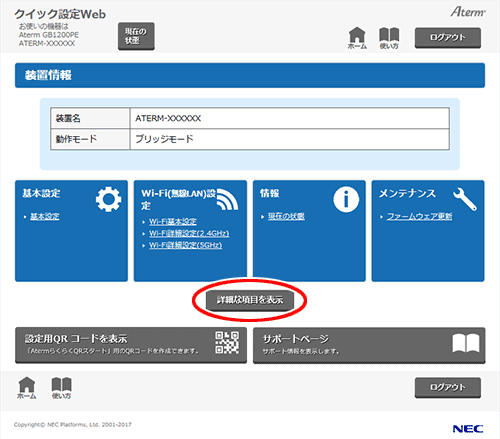
- 2.
-
「メンテナンス」-「設定値の保存&復元」をクリックします。
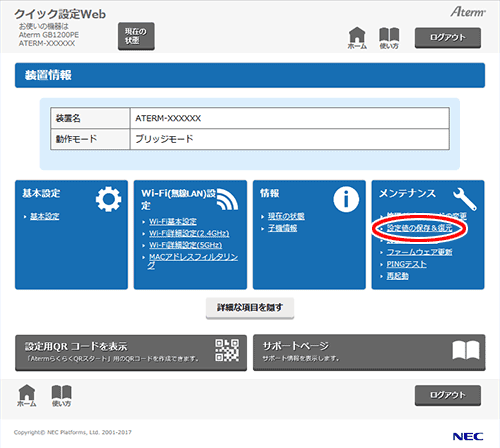
- 3.
-
「ファイルへ保存」をクリックします。
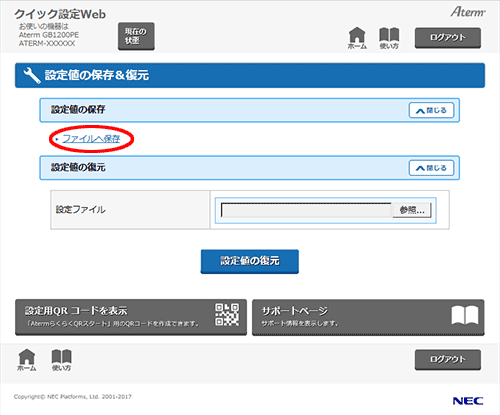
- 4.
-
下の画面が表示されたら、[保存]をクリックします。
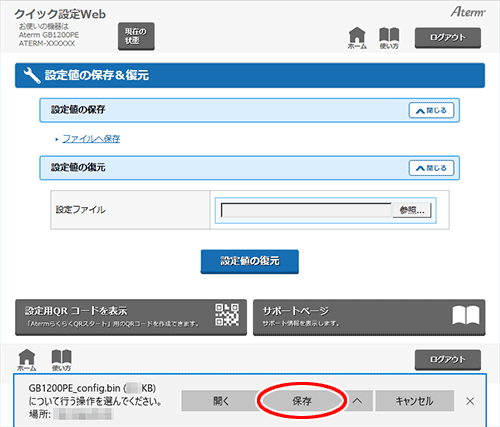
- 5.
-
「ダウンロードが終了しました。」と表示されます。
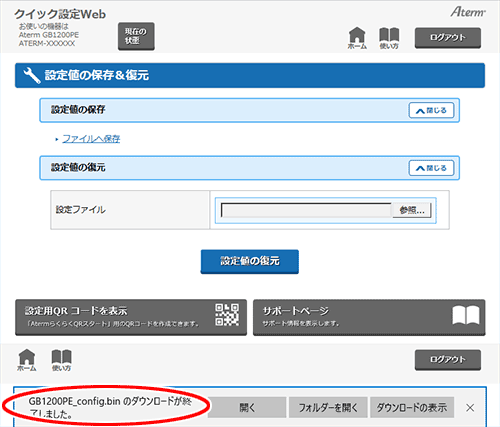
◆補足◆
- 過去に保存したファイルも残す場合は、別のファイル名に変更するなどして保存してください。
- 復元する際に保存したファイルを選択しますので、保存場所を忘れないようにしてください。
設定値を復元する
説明で使用している画面は一例です。OS、Webブラウザの種類など、ご利用の環境によっては表示内容が異なる場合があります。
クイック設定Webで確認します。
- 1.
-
ホーム画面の[詳細な項目を表示]をクリックします。
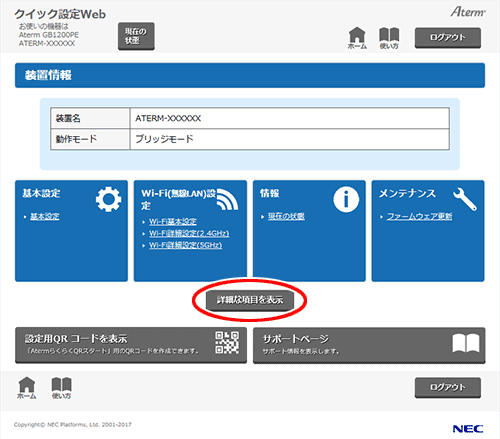
- 2.
-
「メンテナンス」-「設定値の保存&復元」をクリックします。
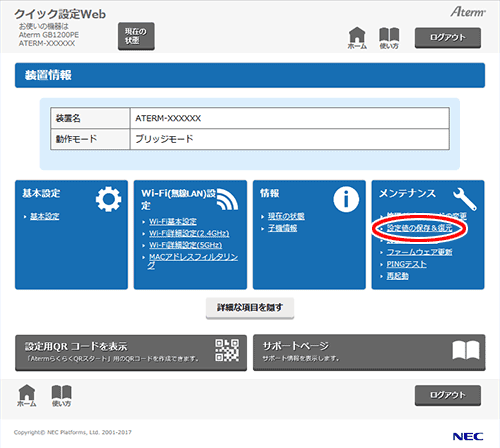
- 3.
-
[参照]をクリックします。
表示された画面で復元するバックアップファイルを選択します。
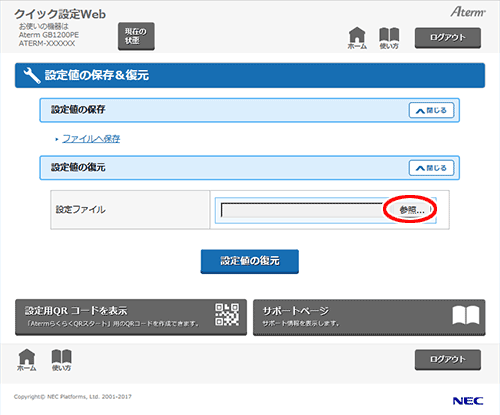
- 4.
-
選択したファイルの保存先パスが入ります。[設定値の復元]をクリックします。
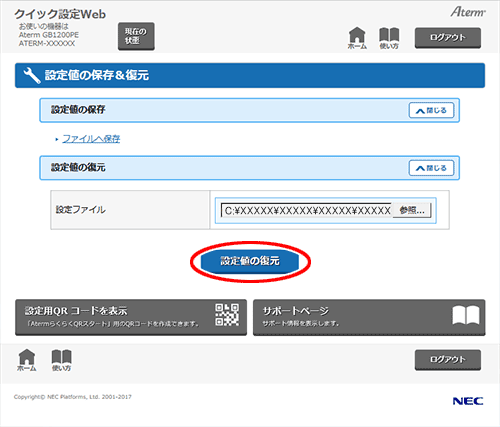
- 5.
- ダイアログボックスが表示された場合は、内容をよく読んで[OK]をクリックします。
- 6.
-
設定値の復元完了のメッセージが表示され、再起動を行います。
◆注意◆
- 再起動中は本機器の電源を切らないでください。本機器が正常に動作しなくなる可能性があります。
- 7.
- 「再起動が完了しました。」と表示されたら、内容をよく読んで[OK]をクリックします。